教你如何解决Win10 1909系统经常自动断网问题?
Win10 1909系统经常自动断网该怎么办?Win10 1909系统从去年11月发布正式版已经很长一段时间了,由于Windows7系统即将结束支持,所以现在越来越多的朋友升级更新了Windows10系统,在升级Windows10系统过后有朋友发现经常出现自动断网的情况,这是怎么回事?我们该如何解决这个问题?今天小编就来教大家Win10 1909系统经常自动断网的解决方法,希望大家会喜欢。
访问:
Win10 1909经常自动断网的解决方法:
1、在Windows10系统桌面,我们右键点击“此电脑”图标,在弹出的菜单中选择“属性”菜单项。
2、此时可以打开计算机系统属性窗口,点击左侧边栏的“设备管理器”菜单项。
3、这时可以打开电脑的设备管理器窗口,在这里找到“网络适配器”一项。

3、双击网络适配器菜单项后,可以打开该菜单,找到我们的网卡驱动。
4、右键点击网卡驱动程序,然后在弹出菜单中选择“属性”菜单项。
5、这时会打开网卡属性窗口,点击上面的“电源管理”标签。
6、在打开的新窗口中,我们取消“允许计算机关闭该设备以节约电源”前的勾选,最后点击确定按钮 ,重新启动后就不再出现断网的问题了。
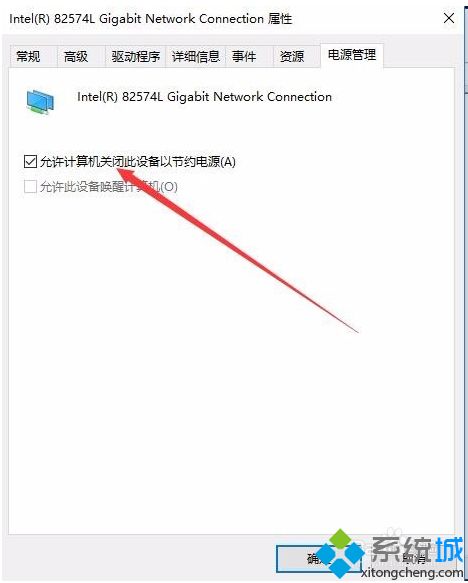
以上介绍的内容就是关于Win10 1909系统经常自动断网的解决方法,不知道大家学会了没有,如果你也遇到了这样的问题的话可以按照小编的方法自己尝试一下,希望可以帮助大家解决问题,谢谢!!!!了解更多的教程资讯亲关注我们系统天地网站~~~~~









